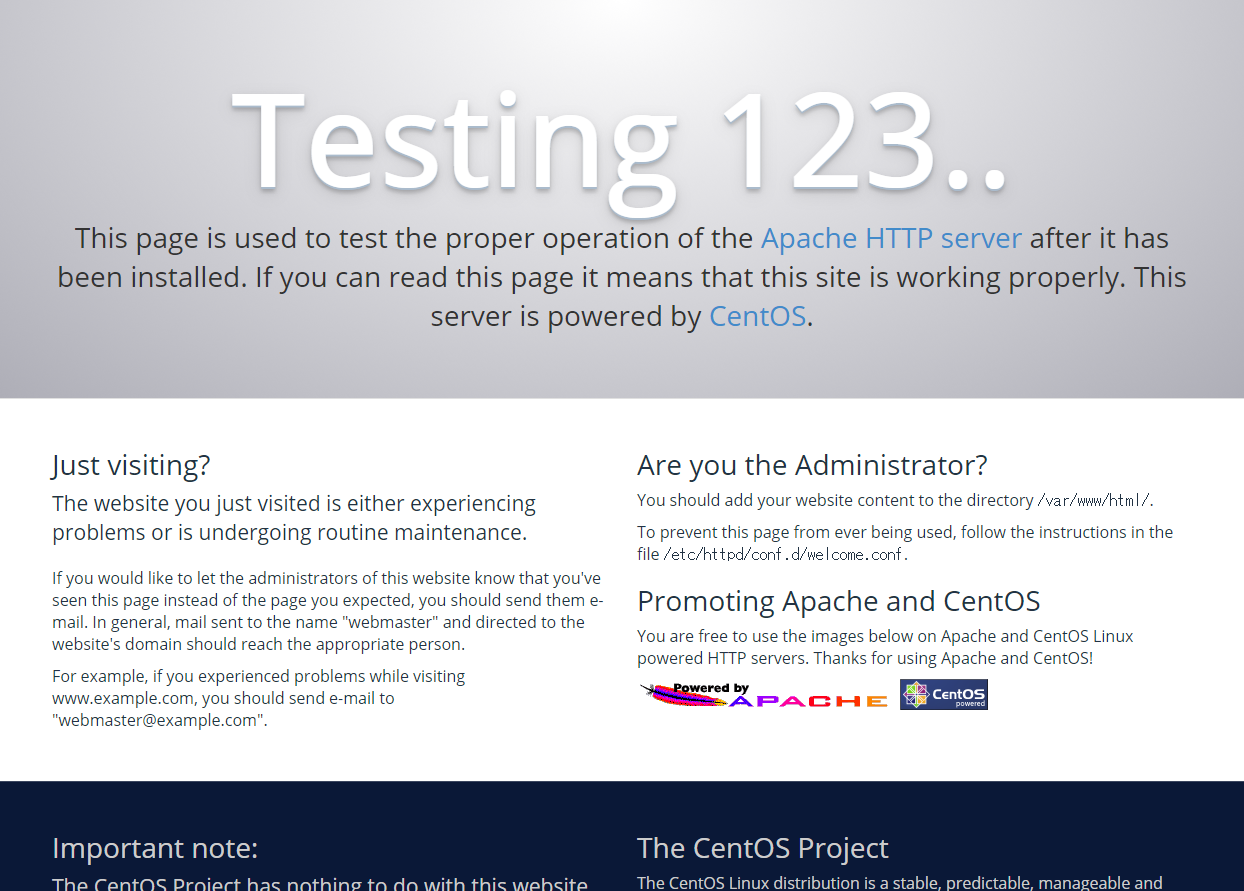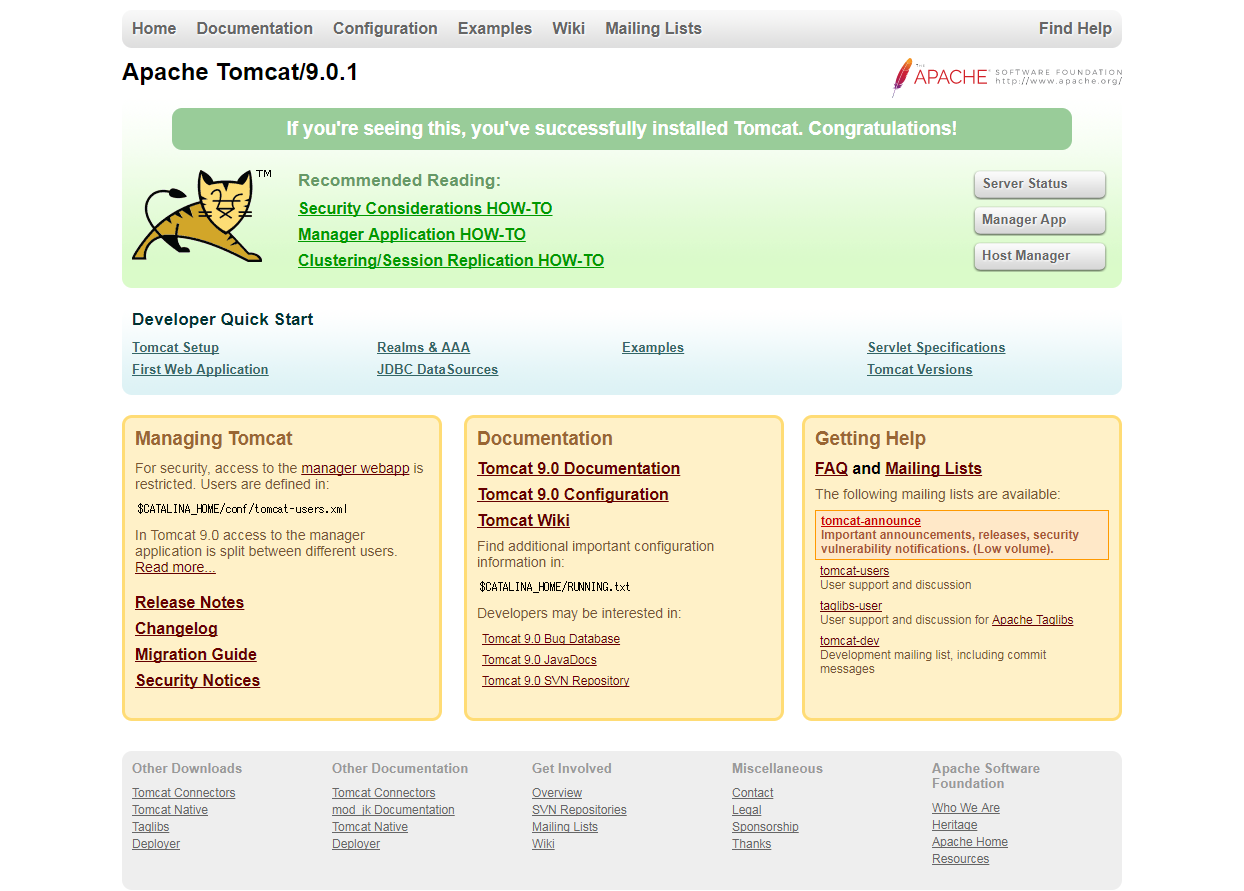背景
TomcatはJava ServletやJavaServer Pages (JSP) を実行するためのWebコンテナ(サーブレットコンテナ、サーブレットエンジン)です。
2017-09-28現時点で最新版のv9.0.1が公開されていたのでCentos7にインストールしてみました。
実行ユーザについて
特にことわりがなければプロンプトで実行ユーザを切り替えてコマンド実行してください。
環境
| OS | CentOS7.4 x86_64 |
| jdk | java 9 build 9+181 |
| Tomcat | Apache Tomcat/9.0.1 |
$ cat /etc/system-release
CentOS Linux release 7.4.1708 (Core)
# java --version
java 9
Java(TM) SE Runtime Environment (build 9+181)
Java HotSpot(TM) 64-Bit Server VM (build 9+181, mixed mode)
# /opt/tomcat/apache-tomcat-9.0.1/bin/version.sh
Using CATALINA_BASE: /opt/tomcat/apache-tomcat-9.0.1
Using CATALINA_HOME: /opt/tomcat/apache-tomcat-9.0.1
Using CATALINA_TMPDIR: /opt/tomcat/apache-tomcat-9.0.1/temp
Using JRE_HOME: /
Using CLASSPATH: /opt/tomcat/apache-tomcat-9.0.1/bin/bootstrap.jar:/opt/tomcat/apache-tomcat-9.0.1/bin/tomcat-juli.jar
NOTE: Picked up JDK_JAVA_OPTIONS: --add-opens=java.base/java.lang=ALL-UNNAMED --add-opens=java.rmi/sun.rmi.transport=ALL-UNNAMED
Server version: Apache Tomcat/9.0.1
Server built: Sep 27 2017 17:31:52 UTC
Server number: 9.0.1.0
OS Name: Linux
OS Version: 3.10.0-693.2.2.el7.x86_64
Architecture: amd64
JVM Version: 9+181
JVM Vendor: Oracle Corporation
前提
CentOS7のセットアップ、Apacheのインストール、起動まではできている前提です。
手順
jdkのインストール
現時点でのjdkの最新版であるjdk 9+181を公式サイトからリンクコピーし、wgetでダウンロードしてrpmインストールします。
公式サイト: http://www.oracle.com/technetwork/java/javase/downloads/jdk9-downloads-3848520.html
# cd /usr/local/src
# wget http://download.oracle.com/otn-pub/java/jdk/9+181/jdk-9_linux-x64_bin.rpm
# rpm -ivh jdk-9_linux-x64_bin.rpm
Java環境変数の設定
任意のユーザの.bash_profileに下記を書き込んで環境変数を設定します。
$ vi .bash_profile
+ JRE_HOME=/usr/java/default
+ CATALINA_HOME=/opt/tomcat/apache-tomcat-9.0.1
+ export JRE_HOME CATALINA_HOME
Java環境変数の読み込み
$ source .bash_profile
javaバージョンの確認
# java --version
java 9
Java(TM) SE Runtime Environment (build 9+181)
Java HotSpot(TM) 64-Bit Server VM (build 9+181, mixed mode)
Tomcat9のインストール
tomcatユーザの作成
# useradd -s /sbin/nologin tomcat
tomcatのダウンロード
$ wget http://ftp.riken.jp/net/apache/tomcat/tomcat-9/v9.0.1/bin/apache-tomcat-9.0.1.tar.gz
アーカイブの展開
$ tar -xvzf apache-tomcat-9.0.1.tar.gz
展開後のファイルの移動
$ sudo mv apache-tomcat-9.0.1 /opt/tomcat/
Tomcat環境変数の設定
任意のユーザの.bash_profileに下記を書き込んで環境変数を設定します。
$ vi .bash_profile
+ JRE_HOME=/usr/java/default
+ CATALINA_HOME=/opt/tomcat/apache-tomcat-9.0.1
+ export JRE_HOME CATALINA_HOME
Tomcat環境変数の読み込み
$ source .bash_profile
tomcatバージョンの確認
# /opt/tomcat/apache-tomcat-9.0.1/bin/version.sh
Using CATALINA_BASE: /opt/tomcat/apache-tomcat-9.0.1
Using CATALINA_HOME: /opt/tomcat/apache-tomcat-9.0.1
Using CATALINA_TMPDIR: /opt/tomcat/apache-tomcat-9.0.1/temp
Using JRE_HOME: /
Using CLASSPATH: /opt/tomcat/apache-tomcat-9.0.1/bin/bootstrap.jar:/opt/tomcat/apache-tomcat-9.0.1/bin/tomcat-juli.jar
NOTE: Picked up JDK_JAVA_OPTIONS: --add-opens=java.base/java.lang=ALL-UNNAMED --add-opens=java.rmi/sun.rmi.transport=ALL-UNNAMED
Server version: Apache Tomcat/9.0.1
Server built: Sep 27 2017 17:31:52 UTC
Server number: 9.0.1.0
OS Name: Linux
OS Version: 3.10.0-693.2.2.el7.x86_64
Architecture: amd64
JVM Version: 9+181
JVM Vendor: Oracle Corporation
firewalldの設定
# firewall-cmd --list-all
public (active)
target: default
icmp-block-inversion: no
interfaces: eth0
sources:
services: dhcpv6-client ssh vnc-server http
ports:
protocols:
masquerade: no
forward-ports:
source-ports:
icmp-blocks:
rich rules:
# firewall-cmd --zone=public --add-port=8080/tcp --permanent
success
# firewall-cmd --reload
success
# firewall-cmd --list-all
public (active)
target: default
icmp-block-inversion: no
interfaces: eth0
sources:
services: dhcpv6-client ssh vnc-server http
ports: 8080/tcp
protocols:
masquerade: no
forward-ports:
source-ports:
icmp-blocks:
rich rules:
Tomcatの起動
# /opt/tomcat/apache-tomcat-8.5.8/bin/startup.sh
ブラウザで確認
http://<ipアドレス>:8080
以上